Чтение PDF-файлов - это одна из тех задач, для которых очень хорошо подходит большой экран iPad, но тут не обойтись без дополнительного софта, так как встроенными средствами можно просматривать только PDF, присланные по почте либо найденные в интернет, а ведь скачать файл со своего компьютера намного удобнее. PDFReader Pro станет хорошим помощником для тех, у кого жизнь немыслима без PDF.
PDFReader Pro кроме стандартного функционала для чтений PDF обладает несколькими приятными дополнениями, которые для некоторых пользователей станут весьма полезными, а может быть даже незаменимыми, но об этом чуть позже, для начала остановимся на базовых функциях.
Для того, чтобы читать PDF-файлы на iPad их туда предварительно необходимо закачать, в приложении это можно сделать несколькими способами. Первый и самый легкий - через iTunes: подключаем iPad к компьютеру, выбираем его в iTunes, идем на вкладку "Программы" и в пункте "Общие файлы" кликаем на PDFReader Pro. Теперь жмем на кнопку "Добавить" либо просто перетаскиваем PDF-файл в поле "Документы PDFReader Pro".
Синхронизируем iPad и готово, файлы доступны в приложении.
Второй способ немного сложнее, зато не требует непосредственного подключения iPad к компьютеру. В программе есть возможность закачивать файлы через Wi-Fi, но для этого необходимо, чтобы iPad и компьютер находились в одной сети, а также в самом приложении был включен соответствующий переключатель. Открыв приложение, внизу экрана вы увидите адрес вида http://192.168.0.196:5500/ - введите этот адрес в строке браузера на компьютере и вы получите доступ к PDF-файлам на своем iPad, а также сможете закачать туда новые через Web-интерфейс.
Эта функция весьма удобна, если вы хотите закачать на устройство PDF-файлы с компьютера, не синхронизированного с вашим iPad, при чем не только с компьютера, а даже с телефона или другого устройства, оснащенного браузером и подключенного к одной сети с iPad. Я подумал было, что так можно закачать любой файл, если добавить к нему в конце .pdf, однако приложение отказалось принимать такие файлы, возможно, у вас получится.
Кроме вышеописанных способов можно открывать PDF-файлы, присланные по email, а также скаченные из интернета (для данных целей есть даже встроенный браузер, где можно как вводить адрес непосредственно файла, так и серфить в его поисках). При обнаружении PDF в контекстном меню кроме варианта "Просмотр" появляется пункт "Открыть в PDF Reader Pro".
Также можно экспортировать в приложение файлы из некоторых других программ, например Dropbox.
Недавно в Демоблоге проскакивала утилита для офлайнового сохранения карт Google Maps — Google Map Saver. При всех своих достоинствах она имела один недостаток — ставила свой знак прямо по центру карты, что выглядело не очень красиво. Давайте посмотрим, что умеет OfflineMap — программа, скачивающая карты на компьютер.
Программа умеет работать с серверами Google Maps, OpenStreetMap, а так же брать карты из локальной папки. Действует поиск, увеличение, переключение между режимами карты (реалистичная, схематичная). Чем больше охватываемая область — тем больше размер карты. Есть интересная фишка — можно выделить для сохранения произвольную область на карте с точностью до километров. Никаких водяных знаков — только подпись местности внизу. Программа существует не только в десктопном варианте, но и есть версия для Windows Mobile. Однако помимо всех этих преимуществ есть один существенный недостаток — я не смог ею нормально пользоваться в Windows 7, только в Windows XP она показывает стабильную работу.
Скачать OfflineMap: http://offlinemaps.codeplex.com/.
Ну что же, файлы мы на iPad закачали, приступим к их чтению. После открытия PDFReader Pro мы попадаем в библиотеку, где видим PDF-файлы и папки.
Файлы можно удалять, перемещать, копировать и вставлять, переименовывать и отправлять по почте, также есть возможность создавать и удалять папки. Для этого необходимо нажать кнопку "Actions", выбрать нужные файлы/папки и произвести с ними задуманные действия.
Чтобы начать чтение PDF-файла необходимо просто на него кликнуть. Сразу хочу заметить, что во время чтения больших файлов возникают небольшие тормоза при перелистывании, но они не критичны, к тому же нет полноэкранного режима, небольшое меню вверху присутствует всегда.
Для навигации можно нажимать кнопки "Назад" и "Вперед" или проматывать пальцем, работает мультитач для изменения масштаба страницы. Также можно переходить на нужную страницу по ее номеру или искать по всему PDF-файлу, поиск к огромному сожалению доступен пока только на английском языке, но ищет достаточно шустро, даже по большим файлам. Кроме этого есть возможность делать закладки (кнопочка "+"), по которым потом легко найти нужную статью журнала или раздел книги. Приятной мелочью является то, что при повторном открытии файла мы окажемся на той же странице, где были перед его прошлым закрытием, это удобно при чтении объемных книг или журналов, однако имейте ввиду, что при перемещении файла приложение "забывает", где мы остановились, и файл открывается с начала.
Еще одной интересной функцией PDFReader Pro является возможность создания PDF-файлов из изображений, хранящихся в галлерее. Для этого переходим в библиотеку и внизу кликаем на кнопку "Scan" (которую сразу и не заметишь).
Жмем на кнопку с пленкой и выбираем нужные картинки из галлереи, каждое изображение перед экспортом можно подвергнуть простому редактированию - обрезать или подрегулировать контрастность. Для создания PDF-файла нажимаем на кнопку "Make PDF", и через несколько секунд новый файл появится в нашей библиотеке.
В целом PDFReader Pro оставляет приятное впечатления, хотя присутствует чувство, что приложение все еще не доработано: иногда вылетает и тормозит. Стоимость программы составляет $3.99 [iTunes link] , что при наличии более дешевых аналогов (например GoodReader за $0.99) многовато.
А чем вы пользуетесь для чтения PDF-файлов на iPad?



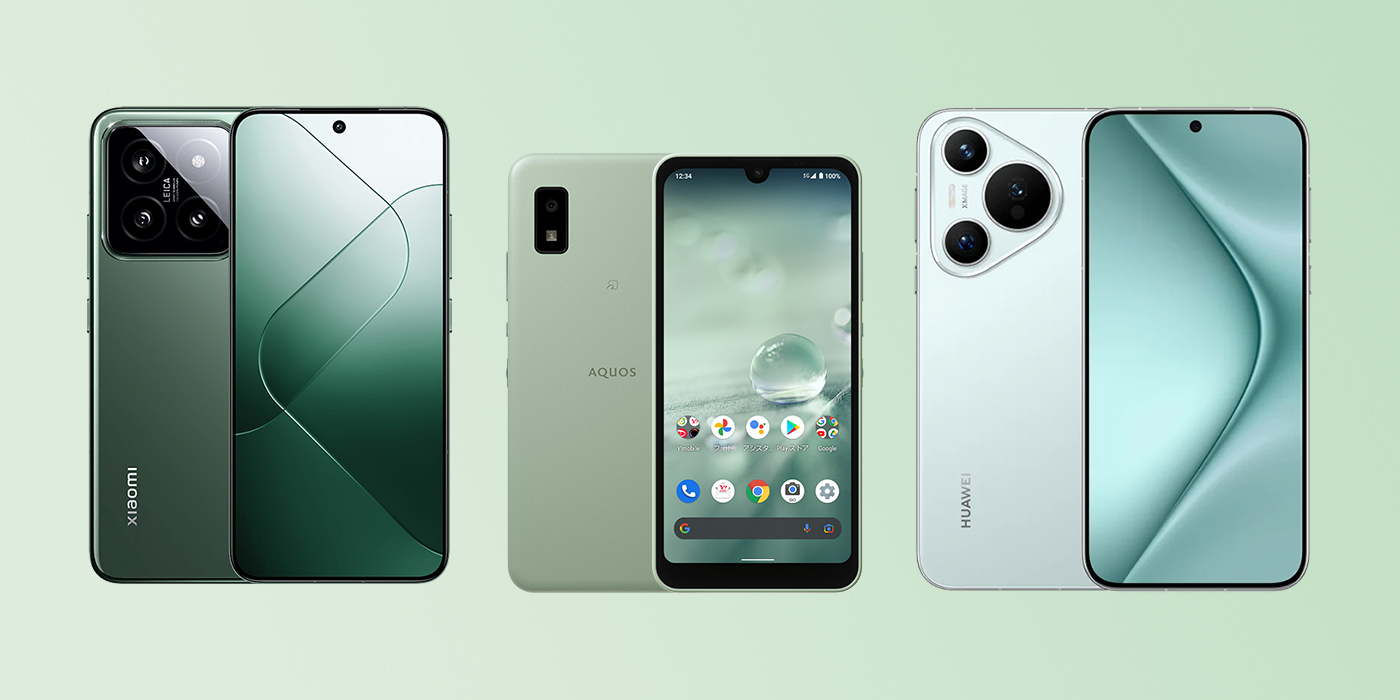


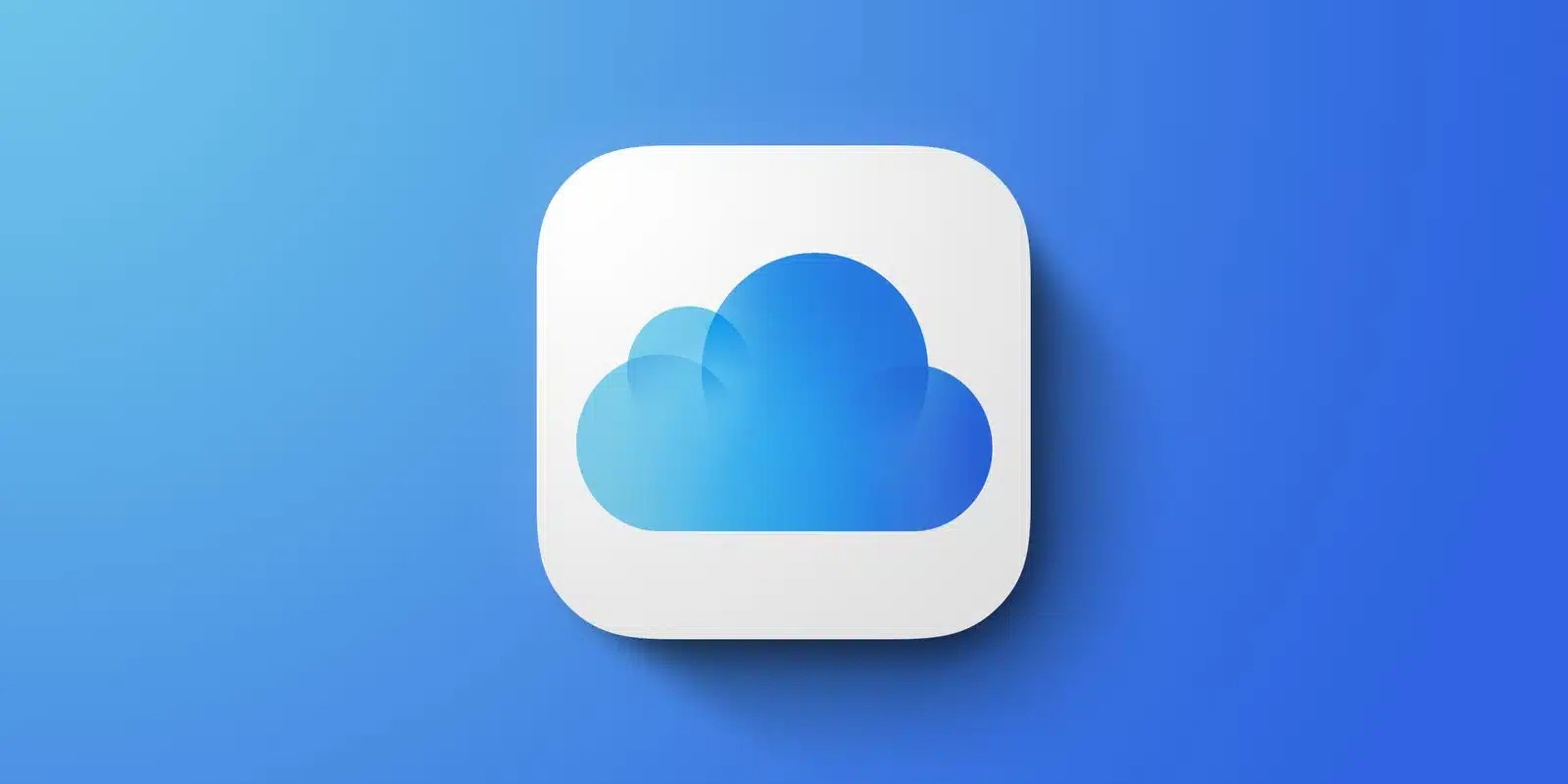







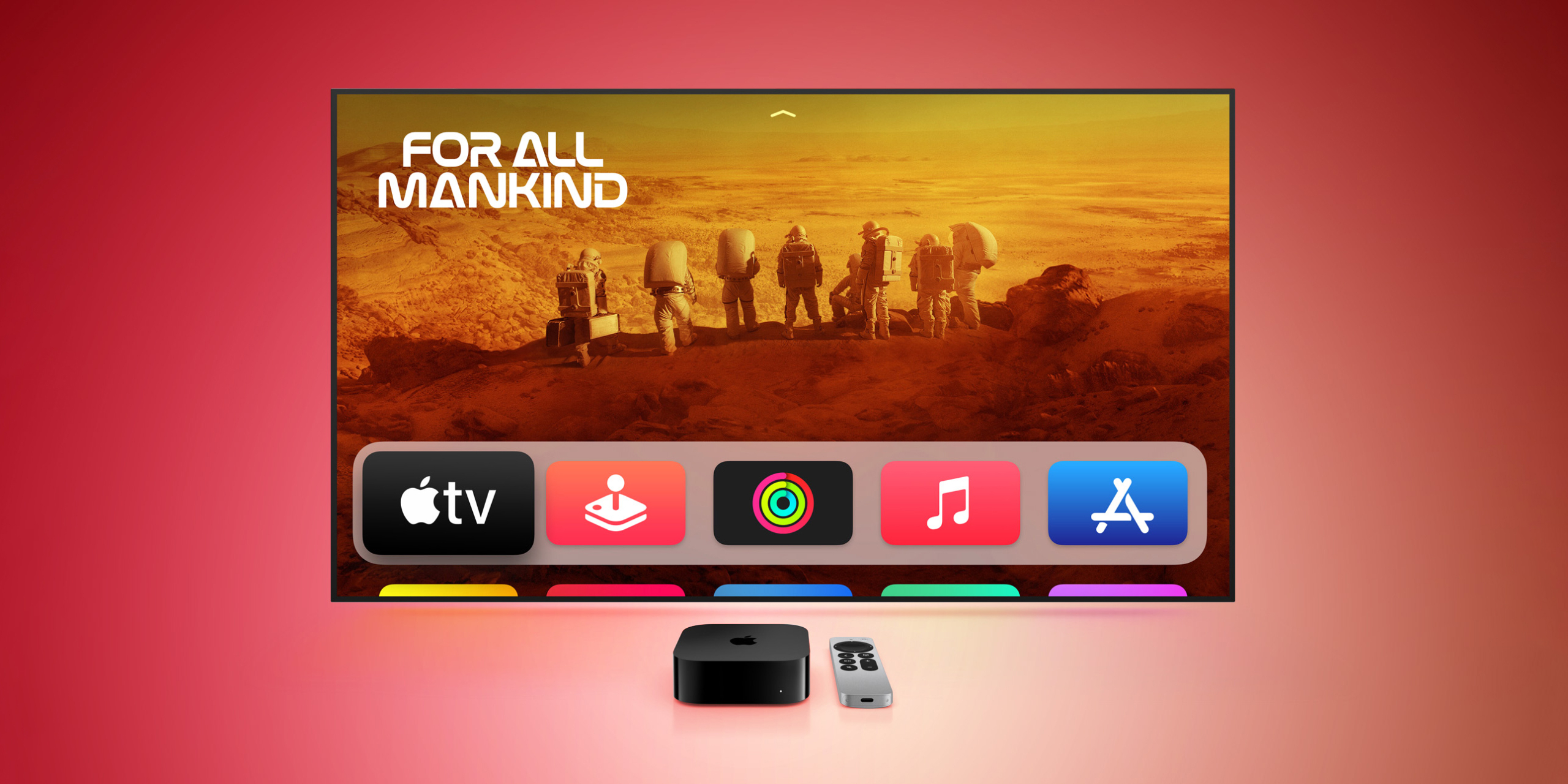

Лучшие предложения
«Чёрная пятница» на AliExpress: что нужно знать о распродаже
10 беспроводных ночников с AliExpress с классным дизайном
12 зимних курток, которые отдают со скидкой
Надо брать: мужские ботинки ECCO со скидкой 45%
Находки AliExpress: самые интересные и полезные товары
10 полезных товаров дешевле 500 рублей
12 пар утеплённых кроссовок, в которых будет комфортно зимой
Надо брать: набор инструментов Deli всего за 1 552 рубля
«Живу свою вторую жизнь»: истории карьерных поворотов, которые привели в IT
С широко раскрытыми глазами: главные причины не бояться лазерной коррекции зрения
Как усыновить ребёнка: пошаговый план
Внутренние убеждения и карьера: как справиться с мыслями, которые мешают достигать успехов